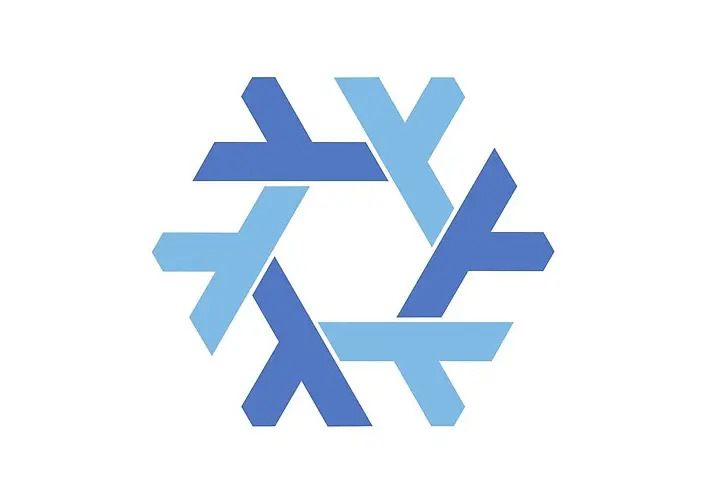Cara Memperbaiki GRUB Bootloader Linux Error

JagoTekno.com - Kalau sebelumnya pernah membahas tentang cara mengubah timeout grub supaya booting lebih cepat, kali ini saya akan membagikan tentang bagaimana cara saya memperbaiki bootloader grub linux yang hilang, error atau rusak.
Sebab masalah tentang grub masih banyak ditanyakan di kolom pencarian atau di grup-grup linux.
Mungkin banyak yang pusing jika Grupnya tiba-tiba rusak,
Melihat layar hitam dengan tulisan yang tidak dipahami,
Padahal mungkin saja karena grub bootloader nya rusak/error.
Jika anda menggunakan distro yang umum digunakan seperti Debian, ubuntu, dan turunannya, Fedora, Arch, Void, dan turunan ini bisa diatasi dengan mudah.
Sebab beda distro maka beda juga kode yang dimasukkan.
Pada postingan ini khususnya pengguna debian, ubuntu, elementaryos, dan distro-distro turunannya, akan dijelaskan cara memperbaiki masalah bootloader grub step by step.
Anggap saja anda gagal masuk ke bootloader grub setelah gagal update, atau masalah yang tidak diketahui.
Mengakses kembali system melalui GRUB Bootloader layar hitam yang hanya menampilkan “grub>”
Pada cara ini, kita tidak akan berusaha memperbaiki grub, tetapi kita coba dulu masuk ke system linux kita.
Mungkin anda pernah melihat tampilan grub yang hanya bertuliskan grub> dan bingung bagaimana cara masuk ke sistem.
Caranya cukup mudah,
Konsepnya adalah kita hanya perlu memilih partisi root untuk bisa masuk ke system.
Berikut langkah-langkahnya.
- Ketik
lsuntuk melihat list paritisi - Ketik
set root=(hd0,msdos1)untuk memilih partisi tersebut sebagai root, sebagaimana yang tertera pada list command sebelumnya - Ketik
linux /boot/vmlinuz root=/dev/vda1 rountuk set boot pada partisi tersebut - Ketik
bootuntuk masuk ke system.
Untuk lebih jelas, silahkan lihat gambar di bawah.
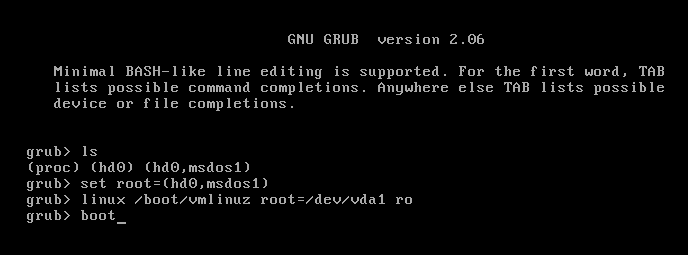
Persiapan memperbaiki grub bootloader yang error
Berikut cara memperbaikinya.
- Siapkan flash disk
- Siapkan iso distro yang anda gunakan pada sistem linux anda
- Gunakan Ventoy untuk membuat live usb distro linux anda tersebut
- Load usb lalu gunakan mode try linux, bukan install linux.
Langkah-langkah memperbaiki grub bootlooader linux yang rusak
Setelah masuk ke mode try linux, jalankan perintah berikut :
1. Buka terminal linux.
2. Ketik sudo su untuk masuk sebagai super user (root)
3. Ketik fdisk -l untuk mencari partisi linux. Dalam hal ini os linux saya berada di /dev/sda6

4. Ketik mount /dev/sda6 /mnt
5. Ketik grub-install --root-directory /mnt /dev/sda
6. Ketik update-grub
7. Ketik reboot
8. Selesai.
Setelah itu komputer akan restart sendiri.
Pada saat booting, seharusnya anda sudah mendapatkan grub bootloader linux normal kembali.
Penjelasan singkat:
Jadi di sini kita menggunakan live usb distro untuk masuk ke sistem. Lalu melakukan mount terhadap disk yang merupakan tempat install linux (/ root linux). Lalu melakukan install ulang grub di /dev/sda. Terakhir melakukan update grub linux.
jagotekno
Memperbaiki GRUB pada sistem EFI
Saat menggunakan Void linux, saya memiliki 2 partisi linux ext4 (/dev/sda2 dan /dev/sda3) dan 1 partisi efi (/dev/sda1) pada sebuah hard disk.
Ketika saya install distro Artix di (dev/sda3), saya mendapatkan error bootloader untuk masuk ke Artix, tidak ada pilihan untuk masuk ke sana, padahal saya sudah install bootloader di partisi (/dev/sda1) tanpa diformat.
Cara mengatasinya, mudah.
- Masuk ke Void linux
- Buka terminal linux
- Mount partisi /dev/sda3 (tempat artix atau distro baru yang anda install) dengan perintah sudo mount /dev/sda3 /mnt
- Setelah itu lakukan update grub dengan perintah sudo update-grub
- Jika terdeteksi maka akan ada pesan yang tampil di terminal bahwa distro yang berada di /dev/sda3 bisa diload di grub.
- Selanjutnya anda bisa reboot untuk melihat hasilnya.
Namun jika cara ini tidak berfungsi, anda harus install ulang grub menggunakan metode chroot Void atau chroot Artix.
Install dan memperbaiki GRUB bootloader menggunakan chroot
Caranya, buatlah 1 flash disk bootable distro void atau artix.
Kemudian mount semua partisi yang berisi distro /dev/sda2 dan /dev/sda3.
mount /dev/sda2 /mnt <-- distro utama pakai /mnt
mount /dev/sda3 /mnt/artix <-- distro tambahan buatkan folder di /mnt terlebih dahulu pakai perintah mkdir
mount /dev/sda1 /boot <-- wajib mount partisi /boot tempat efi diinstall
Lalu masuk ke bagian chroot, jika menggunakan Void linux caranya seperti ini. Jika menggunakan Artix ikuti langkah berikut ini.
Kemudian format partisi efi menggunakan Cfdisk
Lalu update install grub dengan perintah
##kode untuk arch / artix
pacman -S grub os-prober efibootmgr
grub-install --target=x86_64-efi --efi-directory=/boot --bootloader-id=grub (for UEFI systems)
grub-mkconfig -o /boot/grub/grub.cfg
Setelah itu keluar dari chroot, lalu restart komputer.
Menampilkan Windows di grub bootloader
Jika anda memiliki windows pada sistem. Setelah melakukan instalasi grub di atas, mungkin windows tidak akan muncul di grub.
Untuk memunculkannya mudah.
Pertama, silahkan login ke distro yang anda gunakan.
Setelah itu buka terminal lalu ketik sudo update-grub
Tunggu sampai grub meng-generate semua file sistem yang ada. Dan semestinya windows mendeteksi itu.
Namun jika tidak, silahkan mount partisi efi windows (100mb)
mount /dev/sda1 /mnt/windows <-- sebelumnya buat dulu folder windows di /mnt/
Setelah itu ketik sudo update-grub. Dan tunggu sampai selesai.
Akhir kata
Demikian cara memperbaiki grub bootloader linux yang hilang, rusak atau error.
Untuk distro yang lain seperti Fedora, arch, dan turunannya, bisa ditemukan dengan mudah pada dokomentasi distro tersebut. Tapi konsepnya kira-kira sama saja.
Jika anda mengalami hal yang sama, semoga artikel ini bisa membantu anda.

Rafi
- 15 year+ of Linux user.
- 5 years+ blogger and web developer.
Jika artikel yang dibuatnya ternyata bermanfaat, support dengan cara